苹果电脑系统如何升级的步骤教程
- 分类:教程 回答于: 2022年04月07日 11:00:10
我们安装电脑系统之后,为了使我们的电脑系统以及软件运行的更安全,会选择更新升级系统.但苹果电脑系统怎么升级呢?下面由小编来告诉的大家苹果电脑系统如何升级的教程,快来看看吧。
工具/原料:
系统版本:windows 10
品牌型号: 戴尔 成就3910
方法/步骤:
1、首先,进入苹果电脑的桌面以后,点击屏幕底部 Dock 栏上的“启动台”图标。
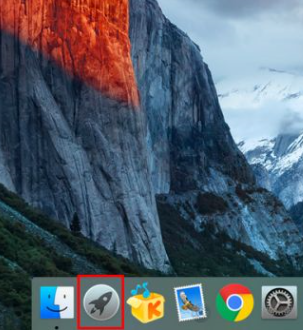
2、然后,在启动台窗口中,点击“App Store”(即苹果应用商店)。
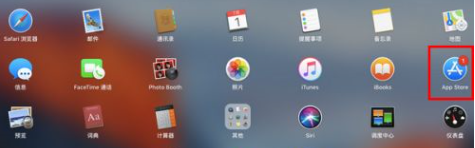
3、打开应用商店的窗口以后,点击切换到“更新”。
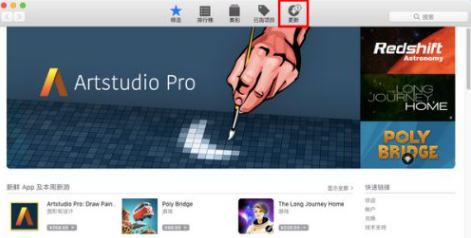
4、这时,如果有新的更新可用,将会在窗口中显示出来。注意,如果提示有多个更新,又想要一一查看,则可以点击后面的“更多”。
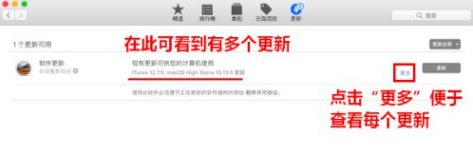
5、等到展开更新列表之后,名称中以 MacOS 开头的更新便是系统更新。若是只想安装系统更新,则可以点击其后的“更新”按钮。
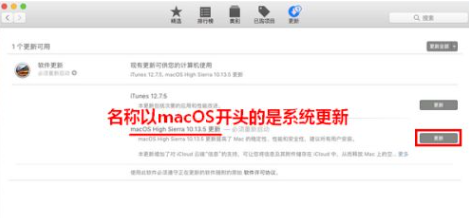
6、点击之后,将会弹出一个提示框,告诉你安装某些更新可能需要重新启动系统。这时,如果你当前正在工作,应该事先将尚未保存的文件一一保存,然后关闭,以免在重启后造成资料丢失。等到所有文件都保存好以后,点击“下载并重新启动”按钮。
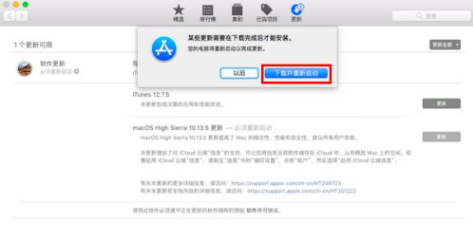
7、点击之后,系统就会自动连接到苹果的服务器对更新进行下载了。等到下载完成后,还会自动重启系统进行安装。此时,我们要做的只是静静等待就行了。
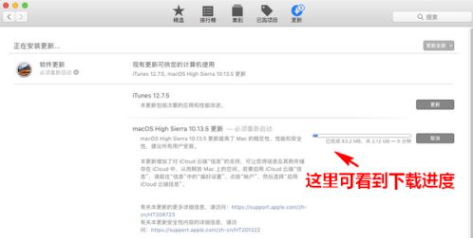
总结:综上所述,便是苹果电脑系统如何升级的步骤教程,如果朋友们遇到不知道苹果电脑系统怎么升级的,不妨参考一下文章内容。
 有用
26
有用
26


 小白系统
小白系统


 1000
1000 1000
1000 1000
1000 1000
1000 1000
1000 1000
1000 1000
1000 1000
1000 1000
1000 1000
1000猜您喜欢
- 小白一键重装系统最新下载重装教程..2022/11/16
- 电脑开不了机的原因是什么..2023/02/05
- 轻松掌握uefi bios怎么系统重装..2021/03/23
- 操作系统安装时间怎么看2022/04/24
- c盘重装还能恢复以前文件嘛操作方法..2023/04/12
- 小白一键重装系统工具怎么使用..2021/11/14
相关推荐
- 虚拟机安装xp系统详细教程2022/05/10
- 如何轻松修复page_fault_in_nonpaged..2022/03/18
- 电脑重装系统软件有哪些2023/03/10
- win8 32位系统安装教程2016/11/12
- 主编教您一键重装win7家庭普通版方法..2019/01/02
- 实测,360可以重装系统吗?..2022/10/10

















